집 >소프트웨어 튜토리얼 >사무용 소프트웨어 >단어의 일반적인 문제를 해결하는 방법_단어의 일반적인 문제를 해결하는 방법
단어의 일반적인 문제를 해결하는 방법_단어의 일반적인 문제를 해결하는 방법
- 王林앞으로
- 2024-04-24 11:16:26985검색
Word의 일반적인 문제는 많은 사용자를 괴롭히고 작업 효율성을 방해해 왔습니다. PHP 편집자 Baicao는 기본 설정부터 어렵고 복잡한 질병까지 모든 것을 다루는 일련의 문제 솔루션을 제공했습니다. 이 귀중한 기술을 익히고 Word 문제에 작별 인사를 하고 작업 효율성을 높이려면 이 문서를 읽어보세요.
1. 먼저 단어를 연 후 메뉴에서 [시작-그림]을 클릭하고 그림을 삽입하세요.
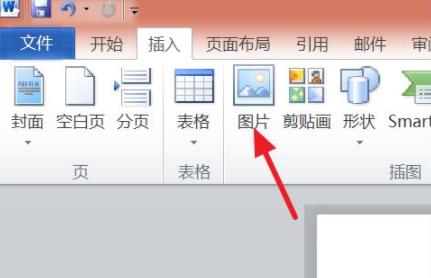
2. 삽입된 사진을 선택하세요.
3. 그런 다음 상단에서 [회전] 옵션을 찾으세요.
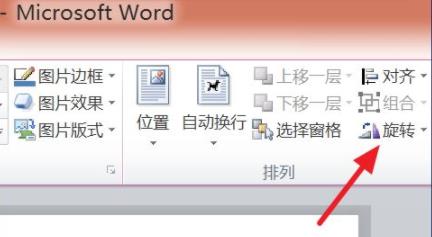
4. 마지막으로 회전 옆의 작은 삼각형을 클릭하여 회전 방향을 선택합니다.
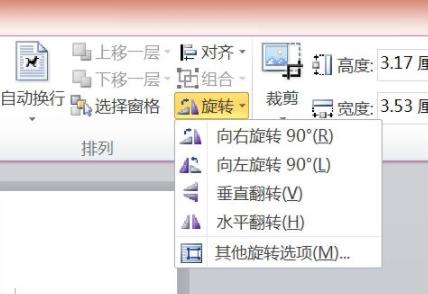
워터마크 제거 방법
방법 1
[페이지 레이아웃]-[페이지 배경]-[워터마크]-[워터마크 삭제]를 하면 문서에 있는 워터마크가 삭제됩니다.
방법 2
[페이지 레이아웃]-[페이지 배경]-[워터마크]-[사용자 정의 워터마크] 팝업 [워터마크] 대화 상자에서 [워터마크 없음]을 선택한 후 [확인] 버튼을 클릭하세요.
방법 3
1. 머리글 편집 상태로 진입한 뒤, [머리글 및 바닥글 도구-디자인] 탭에서 [문서 텍스트 표시] 옵션을 체크 해제하세요.
2. 이때 문서에는 워터마크만 표시됩니다. 이 워터마크를 선택하고 삭제 키를 눌러 삭제한 다음 머리글과 바닥글을 닫습니다.
위 내용은 단어의 일반적인 문제를 해결하는 방법_단어의 일반적인 문제를 해결하는 방법의 상세 내용입니다. 자세한 내용은 PHP 중국어 웹사이트의 기타 관련 기사를 참조하세요!

